Instalarea sistemului
1.1. Pregatirea pentru instalare
Se introduce primul CD al distributiei Linux în unitatea CD-ROM si se reporneste sistemul (pentru aceasta, mai întâi trebuie activata în BIOS-ul sistemului optiunea de bootare de pe CD-ROM), în cazul în care programul de instalare nu porneste automat, trebuie mai întâi creata o disketa de boot. Daca sistemul are instalat un sistem MS-DOS/Windows, instalarea poate fi pornita si direct de pe CD-ROM, fara a mai fi necesara si disketa de boot.
Pe un sistem nu trebuie sa ruleze doar Linux, putând rula si sistemul de operare deja existent în sistem (cum ar fi Windows), daca dimensiunea hard-disk-ului permite acest lucru. Pentru a diviza discul, poate fi folosit utilitarul FIPS (localizat ca d:\dosutils\fips.exe) sau PQMagic. Pentru aceasta, trebuie mai întâi defragmentat discul cu ajutorul comenzii MS-DOS DEFRAG:
| > D:\DOSUTILS\DEFRAG C:
Se lanseaza apoi comanda:
> D:\DOSUTILS\FIPS
Old Partition Cylinder New Partition
Vechea pârtie (Old Partition) reprezinta partitia veche Windows, iar New Partition semnifica partitia noua Linux. Cu ajutorul tastelor sageti se modifica aceste doua valori pân& 16116o1410q #259; la dimensiunile dorite.
Dupa activarea partitiilor, calculatorul va trebui repornit.
Crearea disketei de boot
Pentru crearea disketei de boot din cadrul sistemului MS-DOS/Windows, se lanseaza comanda (presupunând ca unitatea CD-ROM este d :):
|> D:\DOSUTILS\RAWRITE D:\IMAGES\BOOT.IMG
Pentru crearea disketei de boot din cadrul unui sistem compatibil UNIX, se lanseaza comanda (presupunând ca dispozitivul asociat unitatii CD-ROM este
Administrarea si configurarea sistemelor Linux
/dev/cdrom, iar cel asociat unitatii floppy este /dev/fdo, si ca directorul
/mnt/cdrom exista):
|
I |
# mount /dev/cdrom /mnt/cdrom # dd if=/mnt/cdrom/images/boot.img of=/dev/fdO # umount /dev/cdrom
Stabilirea metodei de instalare
Sunt disponibile urmatoarele metode de instalare:
CD-ROM
în cazul în care programul de instalare porneste automat, nu este necesara folosirea disketei de boot. în caz contrar, se utilizeaza imaginea boot. img (cdrom. img în Mandrake) sau pcmcia. img daca instalarea se face de pe un dispozitiv PCMCIA (o magistrala specifica calculatoarelor portabile, la care se pot lega diverse echipamente externe, de exemplu unitati CD-ROM) pe un calculator portabil.
Hard-disk
în prealabil, CD-urile din care este formata distributia trebuie copiate pe o partitie Linux sau Windows existenta. Este necesara o disketa de boot, utilizând imaginea boot.img (hd.img în Mandrake) sau pcmcia.img pentru dispozitive PCMCIA pe calculatoare portabile.
NFS
Se utilizeaza daca instalarea se efectueaza de pe un alt calculator care exporta continutul distributiei prin NFS (Network File System). Este necesara o disketa de boot cu suport pentru retea, utilizând imaginea bootnet.img (network.img în Mandrake) sau pcmcia. img.
FTP
Se utilizeaza daca instalarea se efectueaza de pe un server FTP (File Transfer Protocol). Este necesara o disketa de boot cu suport pentru retea, utilizând imaginea bootnet. img (network. img în Mandrake) sau pcmcia . img.
HTTP
Se foloseste în cazul în care instalarea se face de pe un server HTTP (Web). Este necesara si o disketa de boot cu suport pentru retea, continând imaginea
bootnet. img (network. img în Mandrake) sau pcmcia . img.
Mentionam ca pentru instalarile prin retea poate fi necesara o a doua disketa, continând drivere pentru diverse placi de retea. Imaginea în discutie este
drvnet. img (other . img în Mandrake).
Instalarea sistemului Linux
Pornirea instalarii din MS-DOS/Windows
Se lanseaza urmatoarele comenzi (presupunând ca unitatea CD-ROM este d: ):
> CD D:\DOSUTILS
> AUTOBOOT (în Red Hat)
> AUTORUN (în Mandrake)
Stabilirea tipului de instalare în distribu tia Red Hat
Workstation (statie de lucru)
Instalarea de tip workstation este ideala pentru utilizatorii noi de Linux. Se foloseste atunci când sistemul se afla acasa sau la serviciu. Include programe de tip office (redactare de texte, calcul tabelar etc.), programe pentru acces la Internet (navigare, citirea corespondentei etc.), programe multimedia s.a.m.d. Necesita minim 1,5 GB spatiu disponibil.
Server
Acest tip de instalare cuprinde programe care ofera servicii Internet (Web, FTP, posta electronica etc.), precum si alte servicii de retea (NFS, SMB etc.). Necesita minim l GB spatiu disponibil.
Laptop (calculator portabil)
Se foloseste pe calculatoare portabile, fiind asemanatoare cu \vorkstation, incluzând în plus suport pentru gestionarea bateriilor si dispozitivelor mobile. Necesita minim 1,5 GB spatiu disponibil.
Custom (personalizat)
Instalarea de tip custom este potrivita utilizatorilor obisnuiti cu sistemul Linux si ofera cea mai mare flexibilitate posibila. Necesita minim 350 MB spatiu disponibil pentru o instalare minimala si minim 3,5 GB daca sunt selectate toate pachetele. Pentru sisteme dedicate (router, server DNS etc.) se poate realiza instalarea cu doar 100 MB spatiu disponibil.
Stabilirea tipului de instalare în distribu tia Mandrake
Distributia Mandrake ofera doar instalari de tip Workstation si Server. De asemenea, exista doua posibilitati majore pentru instalare:
- Recommended, în care pachetele care vor fi instalate sunt selectate în mod automat de catre sistem;
-Expert, care permite modificarea pachetelor ce vor fi instalate.
Administrarea si configurarea sistemelor Linux
De mentionat ca instalarile de tip Workstation, Server si Laptop sterg toate partitiile existente si creeaza automat partitiile necesare, în functie de capacitatea discului fix pe care se face instalarea.
Spatiul pe disc ocupat de sistemul Linux trebuie sa fie separat de spatiul ocupat de alte sisteme de operare instalate în sistem. Cel putin doua partitii (o partitie principala, /, si swap) sunt necesare pentru instalarea sistemului.
1.2. începerea instalarii
Dupa bootare trebuie sa apara un ecran continând în partea inferioara promptul boot:. Ecranul contine informatii despre diverse optiuni de pornire. Dupa aparitia acestui prompt, programul de instalare va porni automat dupa un minut, daca nu este apasata nici o tasta. Apasarea tastei enter va porni imediat instalarea într-un mediu grafic usor de utilizat. Daca nu se doreste pornirea mediului grafic (de exemplu, daca placa video are performante slabe), se tasteaza comanda:
boot: text
pentru a porni programul de instalare în mod text.
Selectarea limbii
Se selecteaza limba ce va fi utilizata atât în timpul instalarii, cât si implicit dupa instalare, Selectia facuta aici va influenta si zona de timp. Sunt disponibile o multitudine de limbi, dintre care si limba româna.
Configurarea tastaturii
Se selecteaza:
modelul de tastatura (101 taste, Microsoft Natural Keyboard etc.).
Poate fi
utilizat modelul Generic, daca nici una dintre
optiunile din lista nu se
potriveste cu tastatura în cauza;
schema tastaturii (German, U.S. English etc.).
Configurarea mouse-ului
Se selecteaza:
tipul mouse-ului (Generic, Mouse Systems etc.);
daca este un mouse serial, portul la care este conectat;
în cazul în care mouse-ul are doua butoane, daca se doreste
emularea de trei
butoane prin apasarea celor doua.
Instalarea sistemului Linux
Optiunile de instalare
Se stabileste daca se efectueaza o instalare completa sau un upgrade (instalarea unei versiuni mai noi a distributiei). In cazul instalarii complete, se stabileste tipul instalarii: Workstation, Server, Laptop sau Custom.
Partitionarea discului
Exista trei optiuni de partitionare:
partitionare automata: programul de instalare va genera automat
partitiile în
functie de tipul de instalare ales. Partitiile rezultate pot fi
modificate apoi în
functie de necesitati;
partitionare manuala cu ajutorul uneltei Disk Druid, un
program dotat cu o
interfata grafica simpla dar puternica, usor
de folosit;
partitionare
manuala cu ajutorul programului clasic fdisk, care are o
interfata
tip linie de comanda, în mod text.
Partitionarea automata
Programul de partitionare automata ofera utilizatorului posibilitatea de a controla modul de tratare a partitiilor deja existente pe disc, prin intermediul a trei optiuni:
stergerea partitiilor Linux existente;
stergerea tuturor partitiilor existente;
pastrarea partitiilor existente si utilizarea spatiului liber.
Din lista de discuri fixe aflate în sistem trebuie selectate discurile pe care va fi efectuata instalarea.
Daca optiunea Review este activata, instalarea va continua cu programul Disk Druid, permitând modificarea partitiilor create automat.
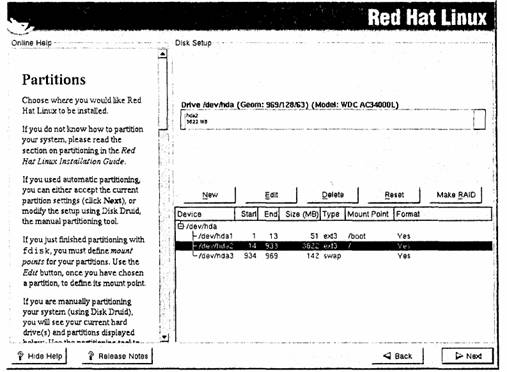
Figura 1.1. Partitionarea discului cu Disk Druid
Fiecare disc fix din sistem poate fi editat separat. Actiunile se efectueaza prin intermediul a cinci butoane:
. New - pentru crearea unei noi partitii. Dialogul care apare contine urmatoarele câmpuri:
o Mount Point directorul în care va fi montat continutul noii partitii
(de exemplu, pentru partitia de root, /); o Filesystem Type - tipul partitiei (de exemplu, ext2 sau ext3 pentru o
partitie Linux);
o Size dimensiunea partitiei în MB;
o Additional Size Options daca partitia va avea dimensiunea fixa
mentionata în câmpul precedent, daca se doreste ca partitia sa umple
tot spatiul liber mai putin o dimensiune mentionata sau daca se doreste
ca partitia sa umple tot spatiul disponibil;
o Force to be a primary partition daca se doreste ca partitia sa fie
primara;
o Check for bad blocks daca se doreste verificarea existentei de sectoare defecte pe respectiva partitie;
Instalarea sistemului Linux
Edit - pentru editarea proprietatilor unei partitii deja create;
Delete - pentru stergerea unei partitii deja create;
Reset- pentru renuntarea la modificarile facute asupra partitiilor;
Make RAID - pentru crearea de partitii RAID.
Partitionarea discului folosind programul fdisk
Comenzile uzuale sunt: a seteaza/anuleaza optiunea de bootare a unei partitii (avertizam ca doar o
singura partitie trebuie sa aiba setata aceasta optiune; în caz contrar, este
impredictibila partitia de pe care va porni sistemul) d sterge o partitie
listeaza tipurile de partitii cunoscute m afiseaza toate comenzi \Qfdisk n adauga o noua partitie p afiseaza tabela de partitii q paraseste fdisk fara a salva modificarile facute / modifica tipul unei partitii w scrie tabela pe disc si
lata un exemplu de lansare a comenzii «:
Command (m for help) : n
First cylinder (2837-3649, default 2837) :
Using default value 2837
Last cylinder or +size or +sizeM or -fsizeK (2837-3649, default
Using default value 3649
Dupa cum se observa, este solicitat numarul cilindrului de la care va începe partitia, precum si numarul cilindrului la care se va sfârsi partitia, în locul acestuia din urma poate fi specificata începând cu + marimea partitiei în octeti, sau în kilo-octeti adaugând K, sau în mega-octeti adaugând M (de exemplu, +soom desemneaza o partitie de 500 megabytes).
Pentru detalii suplimentare privind programul fdisk, vezi sectiunea l .6.1 .
Tipuri de partitii
Principalele tipuri de sisteme de fisiere ce pot fi create sunt:
ext2 - sistemul clasic de fisiere din Linux, compatibil cu standardele UNIX;
ext3 - un sistem nou de fisiere, bazat
pe ext2, cu suport pentru jurnalizare
(avantajul principal al jurnalizarii este
siguranta sporita a datelor si timpul
redus de restaurare dupa o cadere a
sistemului);
reiserfs - un sistem nou de fisiere, cu
suport pentru jurnalizare, având în
multe conditii performante superioare ex(2 sau ext3, datorita
arhitecturii
interne arborescente;
Administrarea si configurarea sistemelor Linux
jfs-\m sistem nou de fisiere, cu suport pentru jurnalizare;
swap partitia pentru memoria virtuala;
vfat sistemul de fisiere Windows.
Recomandari privind crearea partitiilor
Recomandam crearea cel putin a urmatoarelor partitii:
o partitie de swap, pentru a crea memorie virtuala
(informatiile sunt scrise în
memoria virtuala atunci când nu exista memorie
fizica disponibila). Partitia
de swap trebuie sa fie de cel putin 32
MB si cel mult 2 GB, valoarea ideala
fiind valoarea memoriei RAM existente în sistem;
o partitie /boot care va contine nucleul Linux si celelalte
fisiere utilizate în
timpul bootarii. Dimensiunea ideala a acestei
partitii este de 16-32 MB;
partitia
de root, acolo unde se va afla /, directorul-radacina al
sistemului, si
care va contine toate
fisierele din sistem.
în cazul în care calculatorul va fi server Linux, recomandam crearea a trei partitii suplimentare:
o partitie /usr, care va contine fisierele sistemului de
operare, de marime cel
putin egala cu dimensiunea preconizata a instalarii
plus circa 100 MB (de
exemplu, l ,4 GB);
o
partitie /var, care va contine fisierele variabile ale
sistemului, preferabil
de cel putin 256 MB;
o partitie /home, care va contine fisierele utilizatorilor,
de preferinta de cel
putin 512 MB.
6. Instalarea încarcatorului de boot
Pentru a putea porni sistemul Linux, este nevoie de un încarcator de boot (boot loader). De asemenea, acest încarcator poate porni si alte sisteme de operare care sunt instalate pe disc. Sunt disponibile trei optiuni:
programul GRUB (GRand Unified Boot loader), pe care îl
recomandam
datorita facilitatilor oferite si
performantelor sale;
programul LILO (Linux LOader);
nici un
încarcator de boot, caz în care utilizatorul trebuie sa se
asigure ca
poate porni sistemul Linux într-un alt mod (de exemplu,
cu o disketa de
boot).
încarcatorul de boot poate fi instalat în:
Master Boot Record (MBR), sectorul de boot
care este încarcat automat de
BIOS-ul calculatorului - este optiunea recomandata (exceptând
situatia în
care pe disc este instalat si sistemul
OS/2);
primul sector al partitiei de root.
Instalarea sistemului Linux
De asemenea, aici pot fi stabilite si celelalte sisteme de operare care vor fi pornite de încarcatorul de boot.
Parola de pornire
Daca a fost instalat un încarcator de boot, poate fi definita o parola pentru a proteja sistemul. Aceasta va fi solicitata utilizatorului la pornire, daca încearca sa apeleze nucleul folosind parametri. Parola de pornire ofera protectie fata de atacurile de la consola.
Configurarea legaturii de retea
Daca instalarea a fost pornita cu suport pentru-retea, fiecare placa de retea aflata în calculator trebuie configurata astfel:
daca configurarea adresei IP se face prin DHCP (Dynamic Host
Configuration Protocol);
daca interfata de retea va fi activata la pornire;
adresa IP;
masca de retea;
adresa de retea;
adresa de broadcast;
numele masinii;
adresa gateway-u\u\;
adresa DNS-ului primar, secundar si ternar.
Configurarea firewall-ulm
Unfirewall este un filtru de protectie care determina ce resurse ale sistemului pot fi accesate din afara acestuia. Programul de instalare poate configura automat firewall-u\.
Exista trei niveluri de securitate:
înalt (ffigh), caz în care sistemul nu
va accepta alte tipuri de conexiuni decât
cele definite. Implicit, vor fi acceptate doar urmatoarele tipuri de
conexiuni:
o cereri DNS;
o DHCP.
Daca sistemul este conectat la Internet, însa nu ofera servicii catre exterior, aceasta este cea mai sigura optiune;
Mediu (Medium),
caz în care sistemul nu va accepta decât anumite tipuri de
conexiuni. Implicit, urmatoarele tipuri de conexiuni nu vor fi
permise:
o pe porturi mai mici decât 1023 - porturile rezervate standard, utilizate de majoritatea serviciilor, cum ar fi FTP, SSH, telnet, HTTP;
Administrarea si configurarea sistemelor Linux
o serverul NFS;
o sistemul de ferestre X Windows;
o serverul xfs;
F&râfîrewall (Nofirewall).
Alegând optiunea Customize, pot fi adaugate dispozitive considerate sigure sau poate fi acordat accesul la servicii aditionale. Selectând oricare dintre dispozitive, va fi permis accesul dinspre dispozitivele respective catre sistem - cu alte cuvinte, respectivul dispozitiv va fi exclus din regulile stabilite defirewall. Spre exemplu, poate fi permis accesul fara restrictii în cadrul retelei locale, prin placa de retea ethO, iar conexiunea dial-up la Internet,pppO, sa fie supusa filtrarii.
Dintre serviciile din cadrul Allow Incoming pot fi selectate acelea la care va fi permis accesul:
DHCP - serviciul pentru configurarea automata a adresei IP;
SSH - serviciul pentru conectarea si executia de comenzi pe o
masina aflata
la distanta, utilizând un protocol sigur pentru
criptarea datelor;
telnet - serviciul pentru conectarea la o masina aflata la
distanta, fara
criptare si cu securitate redusa;
WWW (HTTP) - serviciul pentru accesarea paginilor Web;
Mail (SMTP) - serviciul pentru trimiterea de mesaje;
FTP - serviciul de transfer de fisiere;
alte porturi, pentru a permite si accesul la alte porturi, sub forma
port: protocol - de exemplu, pop3:
tcp sau 6667 :udp.
Selectarea limbii
Se selecteaza atât limba implicita, cât si limbajele aditionale care vor fi instalate.
Configurarea timpului
Se selecteaza zona de timp (fusul orar) în care se afla sistemul.
Configurarea utilizatorilor
Utilizatorul root poseda drepturi totale asupra sistemului. Acest utilizator trebuie folosit în mod normal doar pentru a instala/dezinstala pachete si pentru administrarea sistemului. Se recomanda crearea unuia sau mai multor utilizatori obisnuiti pentru utilizarea calculatorului, chiar daca acesta este folosit acasa, deoarece o comanda gresita tastata ca root poate cauza deteriorarea sistemului sau chiar pierderea totala a datelor si aplicatiilor stocate.
Este obligatorie stabilirea unei parole pentru utilizatorul root. Parola trebuie sa aiba minim sase caractere lungime si nu poate contine cuvinte aflate în dictioriar.
In cadrul acestei etape pot fi creati si utilizatorii sistemului.
Instalarea sistemului Linux
13. Configurarea autentificarii în sistem
în cazul în care masina va fi legata în retea, este important ca accesul la sistem sa fie posibil pe baza unui sistem de autentificare sigur. Sunt disponibile urmatoarele optiuni:
Activarea/dezactivarea parolelor MD5, care permite utilizarea de
parole de
pâna la 256 de caractere lungime, în loc de lungimea
standard de maxim
8 caractere. Implicit, aceasta optiune este
activata.
Activarea/dezactivarea parolelor de tip shadow, care ofera o
metoda sigura
de memorare a parolelor. Parolele sunt memorate în fisierul
/etc/shadow,
care nu poate fi accesat de catre
utilizatori. Implicit, aceasta optiune este
activata.
Activarea NIS (Network Information Service), care permite definirea
unui
grup de calculatoare legate într-un domeniu NIS comun,
partajând un singur
fisier de parole si grupuri. Cuprinde urmatoarele optiuni:
o domeniul NIS, specificând numele domeniului din care face parte
masina; o daca se doreste transmiterea unui mesaj catre reteaua locala pentru
gasirea unui server NIS; o serverul NIS, continând numele serverului NIS.
Activarea
LDAP (Lightweight Directory Access Protocol), care permite
utilizarea protocolului LDAP pentru
anumite operatiuni de autentificare.
Cuprinde urmatoarele
optiuni:
o serverul LDAP, continând adresa IP a serverului care ruleaza
protocolul LDAP; o daca se doreste cautarea informatiilor despre utilizatori dupa numele
lor distinctiv (DN); o daca se doreste utilizarea TLS (Transport Layer Security), ceea ce va
determina ca numele si parolele utilizatorilor sa fie criptate în
momentul transmiterii catre serverul LDAP.
Activarea Kerberos,
un sistem sigur ce ofera autentificare în retea. Cuprinde
trei optiuni:
o Realm - permite accesarea unei retele ce utilizeaza Kerberos, compusa din unul sau câteva servere (numite si KDC-uri) si un numar relativ mare de clienti;
o KDC - permite accesul la K.DC (Key Distribution Center), o masina care emite tichete Kerberos;
o Admin Center - permite accesul la un server ce ruleaza kadmind.
Activarea
autentificarii SMB, care permite utilizarea unui server SMB (de
exemplu, o masina Windows
NT) pentru autentificarea utilizatorilor. Trebuie
introduse doua informatii:
o numele serverului SMB;
o numele workgroup-u\u\ SMB.
Administrarea si configurarea sistemelor Linux
14. Selectarea grupurilor de pachete
Pot fi selectate grupurile de pachete (aplicatii) care se doresc a fi instalate. Daca se doreste si selectarea individuala a pachetelor din cadrul grupurilor, trebuie activata optiunea Select individual packages. In orice moment poate fi verificata dimensiunea instalarii.
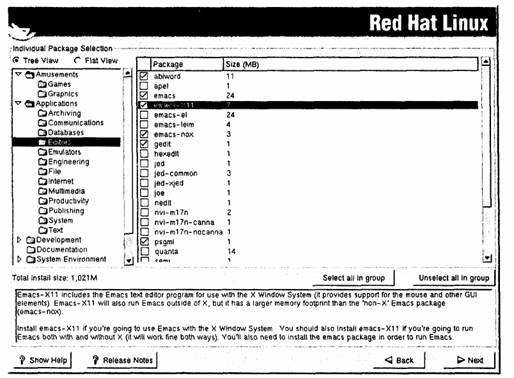
Figura 1.2. Selectarea pachetelor ce urineaza a fi instalate
Lista de pachete poate fi afisata fie grupata dupa tipul acestora, fie în ordine alfabetica, în partea de jos a ecranului este prezentata descrierea pachetului pe care se afla cursorul.
Dupa selectarea pachetelor, programul de instalare verifica dependentele dintre pachete (anumite aplicatii necesita si alte aplicatii pentru a functiona corect).
15. Configurarea placii video
în general, programul de instalare poate determina singur tipul placii video din sistem, în cazul în care aceasta detectare a esuat, din lista de placi video cunoscute poate fi aleasa placa în cauza. De asemenea, poate fi specificata dimensiunea memoriei video.
Instalarea sistemului Linux
Instalarea pachetelor
Durata instalarii pachetelor derjinde atât de numarul de pachete selectate, cât si de performantele calculatorului, în timpul instalarii sunt afisate informatii despre pachetul în curs de instalare, precum si despre evolutia instalarii.
Procesul de instalare a pachetelor creeaza un jurnal cu actiunile întreprinse, în
/tmp/install.log.
Crearea disketei de boot
Este recomandata crearea unei diskete de boot, utila în cazul în care ar putea aparea probleme la pornirea sistemului Linux. Se utilizeaza o disketa goala, formatata în prealabil, care nu trebuie sa fie defecta. Aceasta disketa nu va fi formatata FĂT (MS-DOS) si deci nu va putea fi utilizata în alt sistem de operare.
Configurarea sistemului de ferestre X Window
Configurarea monitorului
Programul de instalare va încerca sa determine tipul monitorului. Daca detectarea esueaza, trebuie selectat monitorul din lista de tipuri cunoscute.
Sistemul va testa configuratia aleasa, în cazul în care testul nu se încheie în câteva secunde, acesta poate fi încheiat utilizând combinatia de taste ctri+Ait+
Backspace.
Personalizarea sistemului X Window
Se selecteaza adâncimea culorii (de exemplu High Color - 16 bit, True Color -32 bit etc.), rezolutia ecranului (spre exemplu, 800*600, 1024*768 etc.), mediul desktop (KDE sau GNOME) si daca sistemul va porni direct în mod grafic sau în mod text.
Instalarea este încheiata
Programul de instalare va cere confirmare pentru repornirea sistemului, înainte de aceasta, eventuala disketa aflata în unitatea floppy trebuie scoasa, CD-ul din unitatea CD-ROM fiind scos automat.
|